Kik အတွက် ထိပ်တန်း အသုံးဝင်ဆုံး အကြံဥာဏ်များနှင့် လှည့်ကွက် 4 ခု
မတ် 07 ရက်၊ 2022 • ပေးပို့ခဲ့သည်- လူမှုရေးအက်ပ်များကို စီမံ ရန် • သက်သေပြချက်ဖြေရှင်းချက်
- အပိုင်း 1: Kik စကားဝှက်ကို ပြန်လည်သတ်မှတ်နည်း
- အပိုင်း 2- အီးမေးလ်မပါဘဲ Kik စကားဝှက်ကို ပြန်လည်သတ်မှတ်မည်လား။
- အပိုင်း 3- Kik ကို Deactivate လုပ်နည်း
- အပိုင်း 4- "S", "D", "R" ဆိုသည်မှာ Kik တွင် ဘာကိုဆိုလိုသနည်း။
အပိုင်း 1: Kik စကားဝှက်ကို ပြန်လည်သတ်မှတ်နည်း
Kik Messenger ကိုအသုံးပြုသည့်အခါ၊ မှန်ကန်ပြီး ဝင်ရောက်ရန်လွယ်ကူသော စကားဝှက်ရှိခြင်းသည် သင့်ဦးစားပေးဖြစ်သင့်သည်။ သို့သော် ထိုခွင့်ပြုချက်မရှိသောလူသည် သင်၏ Kik အကောင့်သို့ ဝင်ရောက်ခွင့်ရှိသည်ဟု သင်သံသယရှိပါက ဘာဖြစ်နိုင်မည်နည်း။ ပြန်ထိုင်ပြီး ယူဆနေသလား ဒါမှမဟုတ် ပြင်ဖို့ ပြင်းပြင်းထန်ထန် အရေးယူသလား။ သင့်ဆုံးဖြတ်ချက် မည်သို့ပင်ဖြစ်စေ သင်၏ Kik အကောင့်ကို လုံခြုံအောင်ထားရန် အလွန်အကြံပြုလိုပါသည်။ ဤအချက်ကြောင့် လူများစွာသည် ၎င်းတို့၏ Kik စကားဝှက်များကို ပြန်လည်သတ်မှတ်ပြီး ပြောင်းလဲသင့်သည်။ ကံမကောင်းသည့်အခြေအနေများတွင်၊ ကျွန်ုပ်တို့သည် ကျွန်ုပ်တို့၏စကားဝှက်များကို မေ့သွားတတ်သည် သို့မဟုတ် လုံခြုံရေးရည်ရွယ်ချက်များအတွက် ၎င်းတို့ကို ပြန်လည်သတ်မှတ်ရန် ဆုံးဖြတ်ကြသည်။ အားလုံးကို ခြုံငုံကြည့်လျှင် သင်၏ Kik အကောင့်ကို ကုန်ကျစရိတ်များအားလုံး အမြဲလုံခြုံအောင်ထားရန် အလွန်အကြံပြုလိုပါသည်။
Kik စကားဝှက်ကို ပြန်လည်သတ်မှတ်ရန် အဆင့်များ
သင့်စကားဝှက်ကို မေ့သွားပြီလား သို့မဟုတ် လုံခြုံရေးရည်ရွယ်ချက်အတွက် ၎င်းကို ပြောင်းလဲလိုပါသလား။ အကယ်၍ သင့်အဖြေသည် ဟုတ်ကဲ့၊ ထို့နောက် ဤအပိုင်းကို သင့်အတွက် သီးသန့်ပြုလုပ်ထားပါသည်။ လိုအပ်လာသောအခါတွင် သင်၏ Kik စကားဝှက်ကို မည်သို့ပြန်လည်သတ်မှတ်ရမည်ကို ကျွန်ုပ်ပြသပါမည်။ Kik ကိုအသုံးပြုတဲ့အခါ လုံခြုံချင်ရင်၊ ကျွန်တော်ဖော်ပြမယ့် အဆင့်တိုင်းကို ဂရုပြုပြီး အသေးစိတ်ရှင်းပြပေးပါ။ အောက်တွင် Kik စကားဝှက်ကို မည်ကဲ့သို့ အနားယူရမည်ကို အသေးစိတ် ရှင်းပြထားပါသည်။
အဆင့် 1 အကယ်၍ သင်သည် လော့ဂ်အင်ဝင်ပါက၊ ပထမဆုံးလုပ်ရမည့်အရာမှာ သင်၏ Kik Messenger အကောင့်မှ ထွက်ရန်ဖြစ်သည်။ သင့်စခရင်၏ညာဘက်အပေါ်ထောင့်ရှိ “ဆက်တင်များ” အိုင်ကွန်ကို ရွေးချယ်ခြင်းဖြင့် ၎င်းကို သင်လုပ်ဆောင်နိုင်သည်။
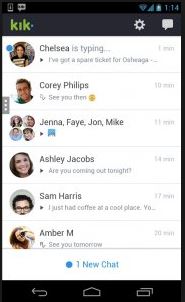
အဆင့် 2 ဆက်တင်အိုင်ကွန်အောက်တွင် ရှာဖွေပြီး “သင့်အကောင့်” တက်ဘ်ကို နှိပ်ပါ။
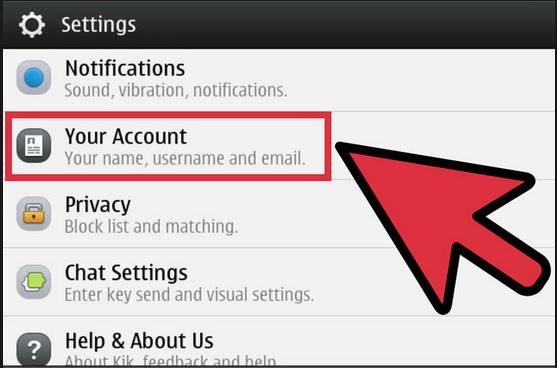
အဆင့် 3 သင့်အကောင့် စိတ်ကြိုက်ရွေးချယ်မှုအောက်တွင် သင်သည် “Reset Kik Messenger” တက်ဘ်ကို မြင်တွေ့ရမည့် အနေအထားတွင် ရှိနေမည်ဖြစ်သည်။ ဒီ option ကိုနှိပ်ပါ။ ဤရွေးချယ်မှုကို သင်ရွေးချယ်ပြီးသည်နှင့် သင်၏ Kik မှတ်တမ်းကို လုံးလုံးလျားလျား ဖျက်သွားပါမည်။
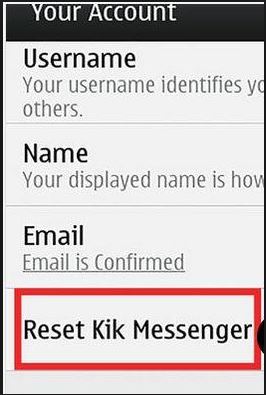
အဆင့် 4 သင်၏ပြန်လည်သတ်မှတ်ရန် တောင်းဆိုချက်ကို အတည်ပြုရန် သင့်အား သတိပေးပါလိမ့်မည်။ "Yes" ကိုနှိပ်လိုက်ရုံပါပဲ။
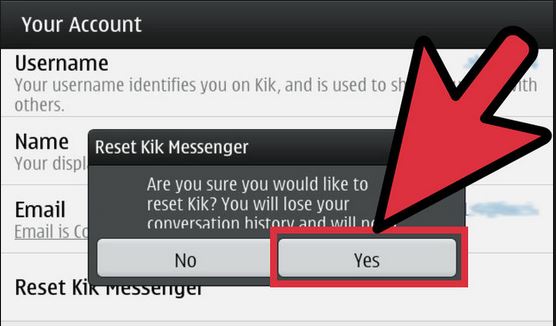
အဆင့် 5 Kik interface သို့ပြန်သွားပြီး “Login” option ကိုနှိပ်ပါ။ Kik Messenger သည် တောင်းဆိုထားသော အကွက်များတွင် သင်၏ဝင်ရောက်မှုအသေးစိတ်အချက်အလက်များကို ထည့်သွင်းရန် သင့်အား တောင်းဆိုမည်ဖြစ်ပါသည်။
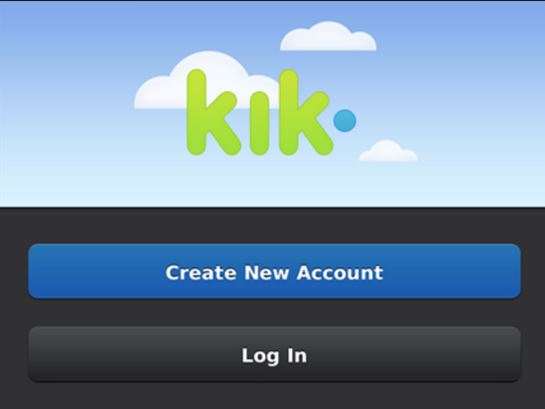
အဆင့် 6 "Forgot Password" option ကိုသွားပြီး ၎င်းကို နှိပ်ပါ။ သင့်အီးမေးလ်လိပ်စာကို ရိုက်ထည့်ရန် သင့်အား သတိပေးခံရသည့် စာမျက်နှာအသစ်ဆီသို့ သင့်အား ပြန်လည်လမ်းညွှန်ပေးမည်ဖြစ်သည်။ ၎င်းသည် စာရင်းသွင်းရာတွင် သင်အသုံးပြုခဲ့သည့် အီးမေးလ်လိပ်စာနှင့် တူညီရပါမည်။
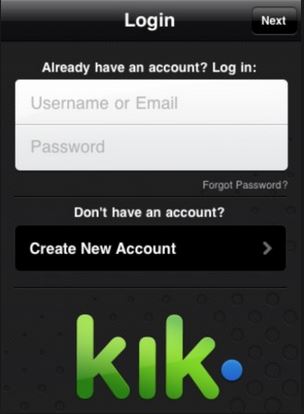
အဆင့် 7 သင်၏အီးမေးလ်လိပ်စာကိုရိုက်ထည့်ပါနှင့် "Go" ကိုနှိပ်ပါ။
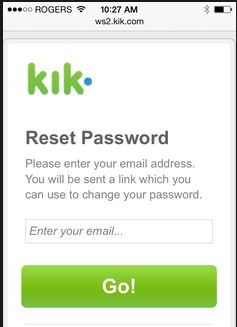
အဆင့် 8 သင့်အီးမေးလ်လိပ်စာသို့ ဦးတည်ပြီး Kik မှ စကားဝှက်ပြန်လည်သတ်မှတ်ခြင်းကိရိယာပါရှိသော အီးမေးလ်ကိုဖွင့်ပါ။ သင့်စကားဝှက်အသစ်ကို ထည့်သွင်းပြီး “စကားဝှက်ပြောင်းရန်” ကိုနှိပ်ပါ။
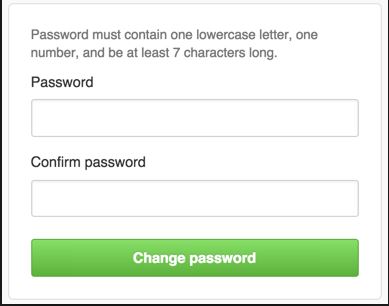
အဆင့် 9 Bravo!!!! သင့်တွင် စကားဝှက်အသစ်တစ်ခုရှိသည်။ ယခု သင်၏ Kik အင်တာဖေ့စ်သို့ ပြန်သွားပြီး သင်၏ စကားဝှက်အသစ် အပါအဝင် သင်၏ ဝင်ရောက်မှုအသေးစိတ်အချက်အလက်များကို ထည့်သွင်းပါ။
အပိုင်း 2- ကျွန်ုပ်တို့သည် အီးမေးလ်မပါဘဲ Kik စကားဝှက်ကို ပြန်လည်သတ်မှတ်နိုင်ပါသလား။
တရားဝင်အီးမေးလ်လိပ်စာမပါဘဲ သင်၏ Kik စကားဝှက်ကို ပြန်လည်သတ်မှတ်နိုင်ပါသလား။ အဖြေက NO ပါ။ Kik ဖြင့် စာရင်းသွင်းသည့်အခါ သင့်ဖုန်းနံပါတ်ကို ထည့်သွင်းရာတွင် ယခင်နှင့်မတူဘဲ၊ လက်ရှိ Kik အပ်ဒိတ်သည် သင့်တွင် ဖုန်းနံပါတ်မဟုတ်ဘဲ တရားဝင်အီးမေးလ်လိပ်စာတစ်ခုရှိရန် လိုအပ်သည်။ သင်ပေးသော အီးမေးလ်လိပ်စာသည် Kik အသုံးပြုရန်အတွက် သင်၏ “တံခါးပေါက်” ဖြစ်သည်။ သင့်ယုံကြည်စိတ်ချရသော အီးမေးလ်လိပ်စာမပါဘဲ သင့်စကားဝှက်ကို ပိတ်နိုင်သည် သို့မဟုတ် ပြောင်းလဲ၍မရပါ။
Kik အသုံးပြုခြင်းနှင့် စကားဝှက်ကို ပြန်လည်သတ်မှတ်ခြင်းအတွက် အကြံပြုချက်များ
- သင့်ထံတွင် တရားဝင်အီးမေးလ်လိပ်စာ အမြဲရှိပါစေ။ သင်၏ ပင်မအီးမေးလ်လိပ်စာကို မေ့ထားခြင်းထက် သင်၏ Kik စကားဝှက်ကို မေ့ခြင်းသည် ပိုကောင်းပါတယ်။
- သင့်စကားဝှက်အားလုံးကို တတ်နိုင်သမျှ လျှို့ဝှက်ထားပါ။ သင်၏ Kik နှင့် အီးမေးလ်လိပ်စာ စကားဝှက်များသည် သင့်ဘဏ်အကောင့် ပင်နံပါတ်များကဲ့သို့ဖြစ်သည်။ မမျှဝေပါနှင့်။
- သင့် Kik စကားဝှက်ကို ပြန်လည်သတ်မှတ်သည့်အခါ၊ သင့်စကားဝှက်အသစ်သည် သင့်အတွက် မှတ်သားရလွယ်ကူသော်လည်း မည်သူမဆိုအတွက် စိတ်ကူးယဉ်ရခက်ကြောင်း အမြဲသေချာပါစေ။
- စကားဝှက်ပြန်လည်သတ်မှတ်ခြင်းလင့်ခ်ကို သင့်အီးမေးလ်သို့ ပေးပို့ပြီးသည်နှင့် ၎င်းကို ဝင်စာဖိုင်ဖိုင်တွင် ရှာဖွေပါ။ သင့်ဝင်စာပုံးတွင် ၎င်းကို ရှာမတွေ့ပါက၊ ၎င်းကို သင်၏ spam ဖိုင်တွဲတွင် ရှာဖွေကြည့်ပါ။ အကောင်းဆုံးစောင့်ဆိုင်းချိန်သည် 5 မိနစ်ဝန်းကျင်ဖြစ်သော်လည်း၊ တစ်ခါတစ်ရံတွင် အီးမေးလ်လင့်ခ်ကို ပေးပို့ရန် အချိန်ပိုကြာနိုင်သည်။ ဒါကြောင့် စိတ်ရှည်ပါ။
အပိုင်း 3- Kik ကို Deactivate လုပ်နည်း
Kik ကို အဘယ်ကြောင့် ပိတ်ရန် လိုအပ်သနည်း။
Kik အကောင့်ကို ပိတ်လိုက်သည့်အခါ လူတိုင်းတွင် Kik အကောင့်ကို အသုံးမပြုချင်တော့ခြင်း သို့မဟုတ် Kik အကောင့်ကို မသုံးချင်တော့သည့် အကြောင်းရင်းများ ရှိကြသည်။ Kik မသုံးချင်တော့ဘူးလို့ ခံစားရရင် အဲဒါကို ဘယ်လိုလုပ်ရမလဲဆိုတာ ပြောပြပေးပါမယ်။
Kik ကို Deactivate လုပ်နည်း
အောက်ပါတို့သည် သင်၏ Kik Messenger ကို မည်သို့ပိတ်နိုင်သည်ဆိုသည့် အသေးစိတ်လုပ်ငန်းစဉ်တစ်ခုဖြစ်သည်။
အဆင့် 1 သင်၏ Kik Messenger အကောင့်သို့ ဝင်ရောက်ပြီး သင့်စခရင်၏ ညာဘက်အပေါ်ထောင့်ရှိ “ဆက်တင်များ” ရွေးချယ်မှုသို့ တည့်တည့်သွား၍ ၎င်းကို နှိပ်ပါ။
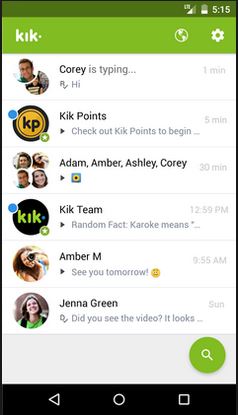
အဆင့် 2 "ဆက်တင်များ" တက်ဘ်အောက်တွင်၊ သင်ရွေးချယ်စရာအချို့ကိုတွေ့လိမ့်မည်။ "သင့်အကောင့်" option ကိုရွေးချယ်ပြီး၎င်းကိုနှိပ်ပါ။
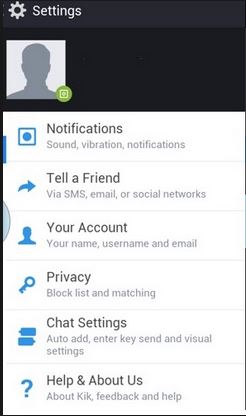
အဆင့် 3 သင်ဤရွေးချယ်မှုကိုရွေးချယ်ပြီးသည်နှင့် "Reset Kik" option ကိုရှာပြီး၎င်းကိုနှိပ်ပါ။
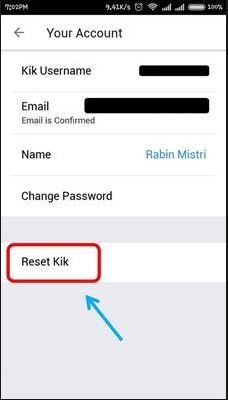
အဆင့် 4 သင့်အီးမေးလ်လိပ်စာကို ထည့်သွင်းရန် သင့်အား သတိပေးပါလိမ့်မည်။ ဤသည်မှာ သင်၏ Kik အကောင့်ကို မှတ်ပုံတင်ရန် သင်အသုံးပြုခဲ့သည့် အီးမေးလ်လိပ်စာနှင့် တူညီပါသည်။
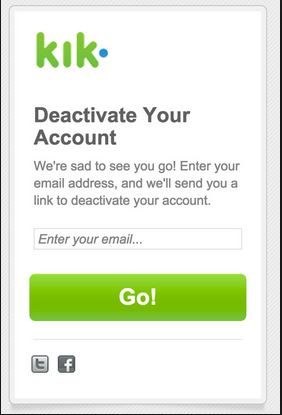
အဆင့် 5 သင့်အီးမေးလ်လိပ်စာကို ထည့်သွင်းပြီးသည်နှင့်၊ ပိတ်သိမ်းခြင်းလင့်ခ်ကို လိပ်စာသို့ ပေးပို့မည်ဖြစ်သည်။
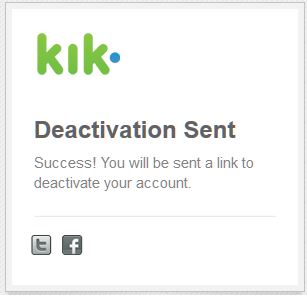
အဆင့် 6 သင်၏အီးမေးလ်သို့ဝင်ရောက်ပြီး link ကိုလိုက်နာပါ။ "ဤနေရာကိုနှိပ်ပါ" လင့်ခ်တွင် သင်၏ပိတ်သိမ်းခြင်းကို အတည်ပြုရန် သင့်အား သတိပေးပါလိမ့်မည်။ လင့်ခ်ကို နှိပ်လိုက်ရုံဖြင့် သင့်အကောင့်ကို ပိတ်ပစ်မည့် စာမျက်နှာအသစ်ဆီသို့ လမ်းညွှန်သွားမည်ဖြစ်ပါသည်။
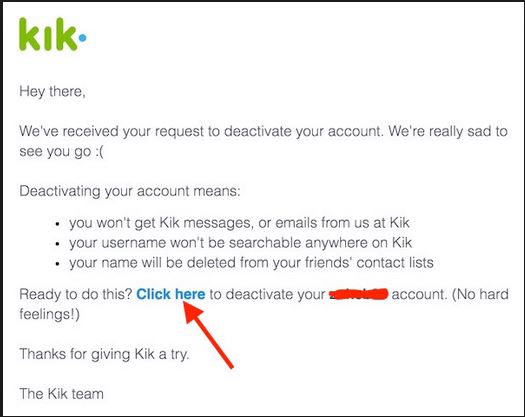
အဆင့် 7 သင့်အကောင့်ကို ပိတ်လိုက်သည်နှင့်၊ အောက်ဖော်ပြပါ ဖန်သားပြင်ပေါ်တွင် သရုပ်ဖော်ထားသည့်အတိုင်း သင့်အောင်မြင်သော ပိတ်သိမ်းခြင်းအကြောင်းကို သင့်အား အသိပေးပါလိမ့်မည်။
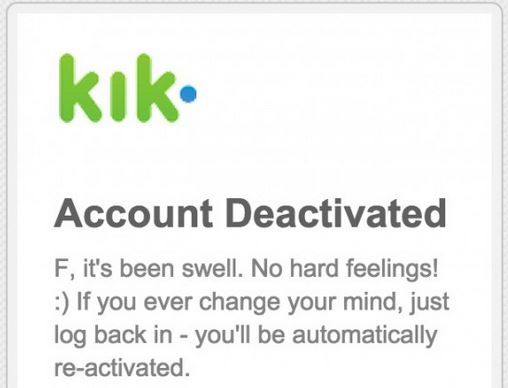
အပိုင်း 4- Kik တွင် "S" ၊ "D" "R" ဟူသည် အဘယ်နည်း
Kik Messenger သည် မက်ဆေ့ချ်များ ပေးပို့ခြင်းနှင့် လက်ခံခြင်းတွင် မတူညီသော စာလုံးသုံးလုံးကို အသုံးပြုသည်။ ဤကဏ္ဍတွင် ဤစာလုံးသုံးလုံးနှင့် ပတ်သက်သည့် အမေးအများဆုံးမေးခွန်းအချို့ကို လေ့လာကြည့်ပါမည်။
"S" ဆိုတာ ဘာကို ဆိုလိုတာလဲ။ အဖြေက ရိုးရှင်းပါတယ်။ S သည် Send အတွက်ဖြစ်သည်။ Kik တွင် မက်ဆေ့ချ်တစ်ခု ပေးပို့သောအခါ၊ သင်၏ မက်ဆေ့ချ်ကို အောင်မြင်စွာ ပို့ပြီးကြောင်း အတည်ပြုရန် "S" ကို အသုံးပြုပါသည်။ သို့သော် ဤစာပေါ်လာရန်အတွက် သင့်တွင် တက်ကြွသောအင်တာနက်ချိတ်ဆက်မှုရှိရန် လိုအပ်ပါသည်။
Kik မက်ဆေ့ချ်ပို့တဲ့အခါ လူတော်တော်များများက “ဘာလို့ ငါ့ Kik မက်ဆေ့ချ်ကို “S” မှာ ချိတ်ထားရတာလဲလို့ မေးလေ့ရှိပါတယ်။ ကောင်းပြီ; သင့်မက်ဆေ့ချ်သည် “S” တွင် ပိတ်မိနေပါက၊ သင်ပေးပို့သော မက်ဆေ့ချ်ကို ပေးပို့သောလူသည် မက်ဆေ့ချ်ကို လက်ခံရရှိခြင်း မရှိသေးကြောင်း ဆိုလိုပါသည်။ ကိစ္စအများစုတွင်၊ လူသည် အော့ဖ်လိုင်းဖြစ်နေသောကြောင့် မက်ဆေ့ချ်သည် အများအားဖြင့် “S” တွင် ပိတ်နေပါသည်။ လက်ခံသူအွန်လိုင်းပြန်တက်လာချိန်တွင်၊ စာလုံး "S" မှ "D" သို့ ပြောင်းလဲသွားသည်ကို သင်တွေ့မြင်နိုင်မည်ဖြစ်သည်။
နောက်ထပ် မေးလေ့ရှိတဲ့ မေးခွန်းကတော့ "D" ဆိုတာ ဘာကို ဆိုလိုတာလဲ။ D ရိုးရှင်းစွာဆိုလိုသည်မှာ သင့်မက်ဆေ့ချ်ကို လက်ခံသူထံ အောင်မြင်စွာ ပေးပို့ပြီးဖြစ်သည်။ သင်၏ Kik မက်ဆေ့ဂျ်သည် D တွင် ပိတ်နေပါသလား။ ဟုတ်ပါက၊ ၎င်းသည် သင်စာပို့လိုက်သောလူသည်လည်း သင့်စာကို လက်ခံရရှိကြောင်းသာ ဆိုလိုသည်၊ သို့သော် သူ/သူမ မဖတ်ရသေးပါ။
နောက်ထပ်အမေးများသောမေးခွန်းတစ်ခုမှာ "R" သည် Kik တွင် ဘာကိုဆိုလိုသနည်း။ အဖြေသည် ရိုးရှင်းသည်၊ ၎င်းမှာ စာလက်ခံသူသည် သင်ပေးပို့သောစာကို အောင်မြင်စွာဖတ်ပြီးဖြစ်ကြောင်း ရိုးရှင်းစွာဆိုလိုပါသည်။ "R" ပေါ်တွင် Kik မက်ဆေ့ချ်ကို ချိတ်တွဲထားသည့်အတွက် သင်ပေးပို့သောလူကို ဆိုလိုပါသည်။ မက်ဆေ့ခ်ျက သင့်စာကို ဖတ်ပြီးပြီ ။
Kik သည် သင့်စကားဝှက်ကို ပြောင်းလဲရန်နှင့် ပြန်လည်သတ်မှတ်ရန် အခွင့်အရေးပေးသည့်အပြင် ၎င်းကို မလိုအပ်တော့ပါက သင့်အကောင့်ကို ပိတ်လိုက်ပါ။ Kik Messenger နဲ့ ပတ်သတ်ပြီး မင်းရဲ့ အပြင်းအထန် ပြင်းပြင်းထန်ထန် မေးခွန်းတချို့ ဒါမှမဟုတ် အားလုံးကို ဖြေဖို့ အနေအထားမှာ ရှိနေမယ်လို့ မျှော်လင့်ပါတယ်။
Kik
- Kik Tips & Tricks 1 ခု
- အွန်လိုင်းမှ အကောင့်ထွက်ပါ။
- PC အတွက် Kik ကိုဒေါင်းလုဒ်လုပ်ပါ။
- Kik အသုံးပြုသူအမည်ကိုရှာပါ။
- ဒေါင်းလုဒ်မလုပ်ဘဲ Kik အကောင့်ဝင်ပါ။
- ထိပ်တန်း Kik အခန်းများနှင့် အဖွဲ့များ
- Hot Kik မိန်းကလေးများကိုရှာပါ။
- Kik အတွက် ထိပ်တန်း အကြံပြုချက်များနှင့် လှည့်ကွက်များ
- Kik အမည်ကောင်းအတွက် ထိပ်တန်းဆိုက် 10 ခု
- 2 Kik အရန်သိမ်းခြင်း၊ ပြန်လည်ရယူခြင်းနှင့် ပြန်လည်ရယူခြင်း။




ဂျိမ်းဒေးဗစ်
ဝန်ထမ်းအယ်ဒီတာ